开始使用 Cloud Insight
欢迎您使用 Cloud Insight: 数据管理平台。Cloud Insight 是 OneAPM 研发的一款基础设施和平台服务监控平台,也可以通过 API 对接 Metrics 上传至 Cloud Insight 进行管理和展现。
登录
访问 OneAPM 登录页面,输入已注册的 OneAPM 账号,进入 OneAPM 主页面。
若尚未注册 OneAPM 账号,请注册 OneAPM 账号后,开始使用。
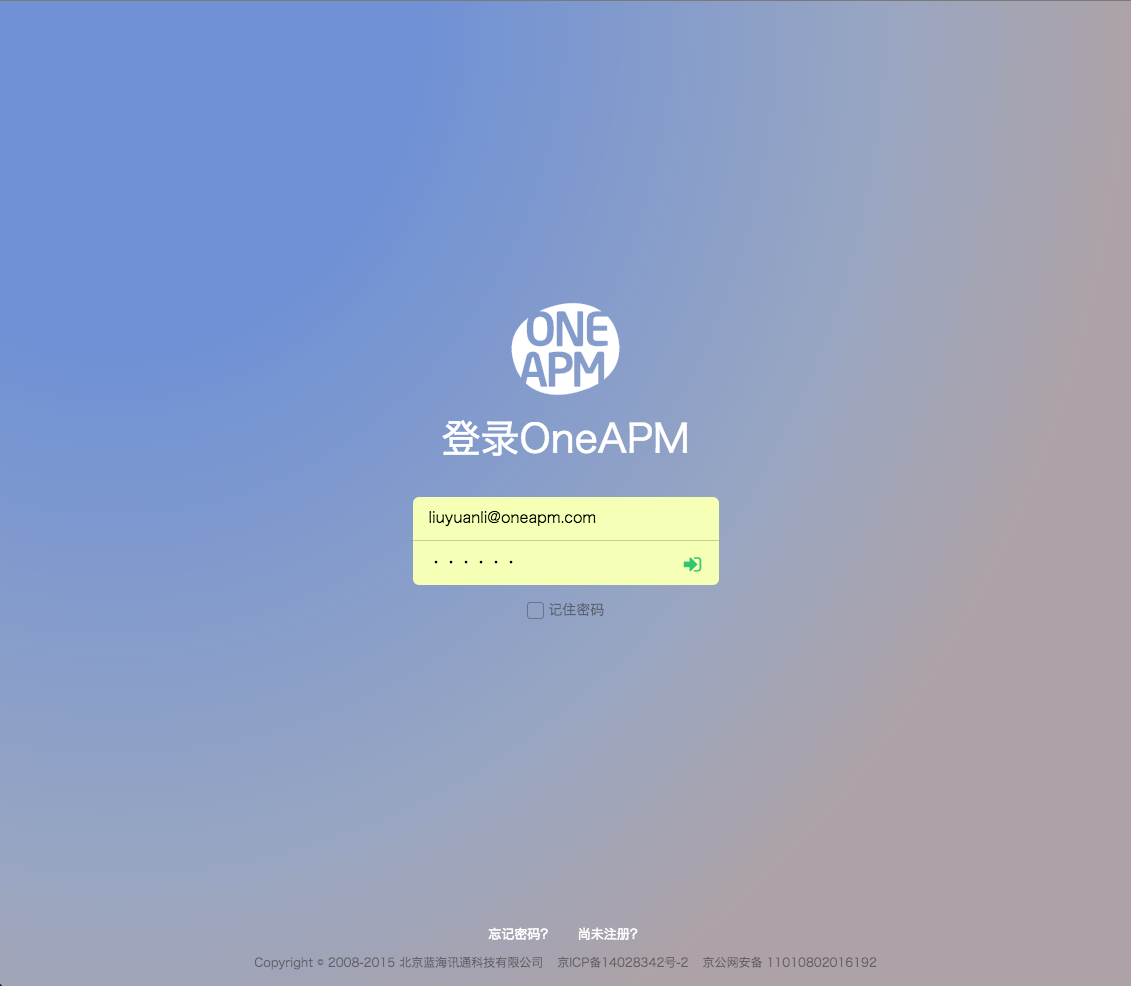
若默认进入 OneAPM Ai 产品,请点击顶部导航的 Cloud Insight Logo,进入 Cloud Insight 产品页面。

初次使用 Cloud Insight
初次使用 Cloud Insight 时,由于您尚未在您的平台中安装 Cloud Insight Agent,所以页面显示「暂无数据」的提示。
此时,请点击左侧导航中的「添加平台」,开始添加 Cloud Insigth Agent 至您的平台中。
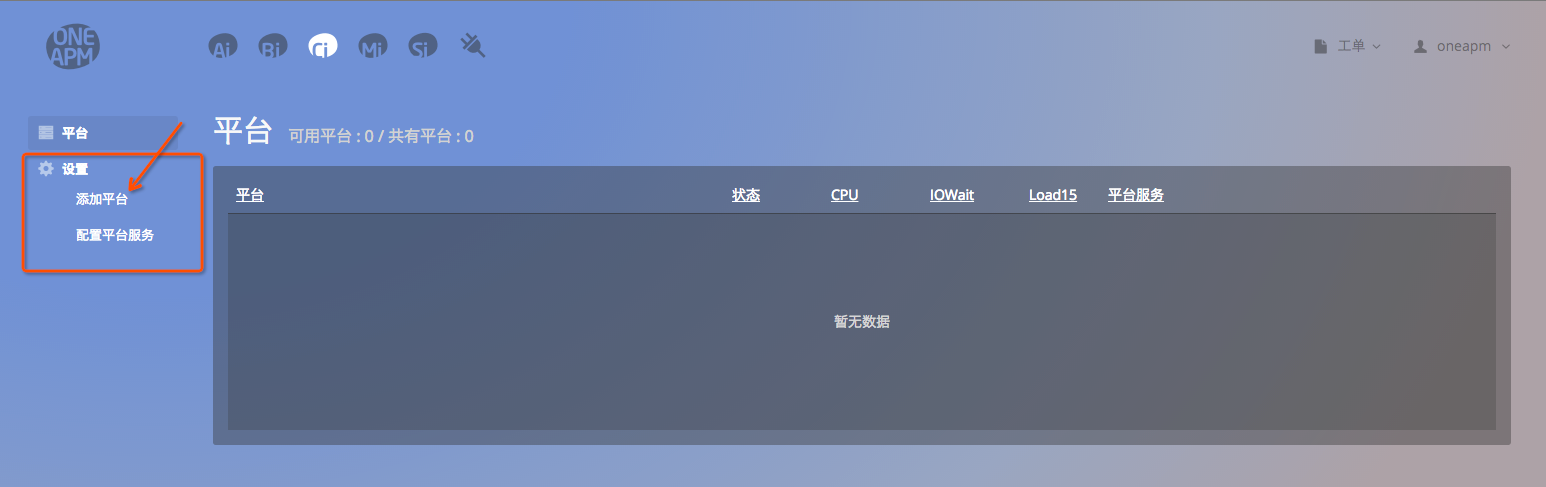
进入「添加平台」页面后,请选择您所需要安装的平台所属的操作系统。本例以 Ubuntu 操作系统为例。 注:手册截图时间为 2015 年 8 月 20 日,为 Cloud Insight Beta 1.0 上线时间,当时支持的操作系统版本较少。
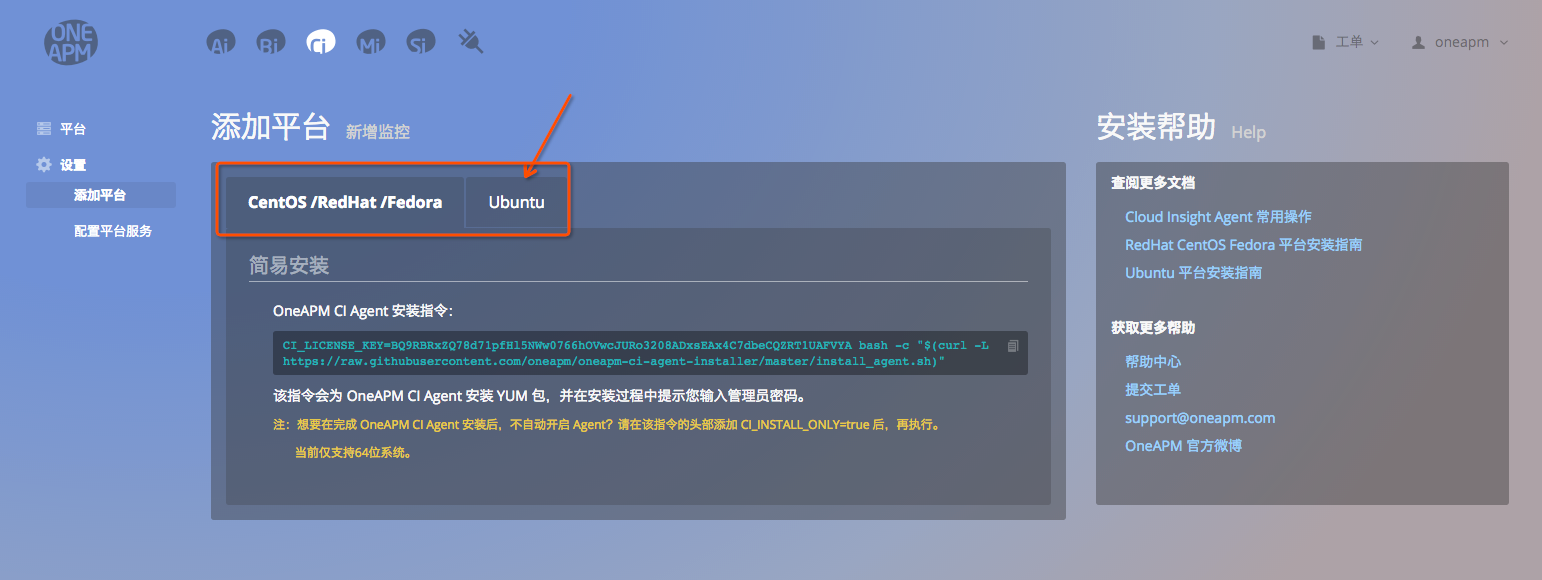
复制安装指令至 Ubuntu Terminal 中,并运行指令。若出现以下提示,则代表安装成功。\
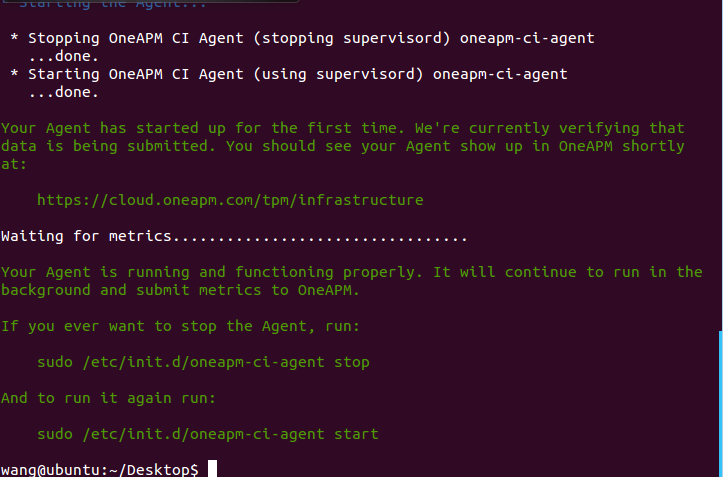
若安装不成功,请尝试使用 root 权限进行安装,或者自行排查 CI_LICENSE_KEY 是否过期,以及正在安装 Agent 的平台是否处于联网的状态。
若还是安装不成功,请邮件联系 OneAPM 销售支持,我们会耐心解答您的问题。
监控平台
返回「平台」页面,若您看到刚才安装的平台名称,以及显示平台服务:system,则代表安装成功。
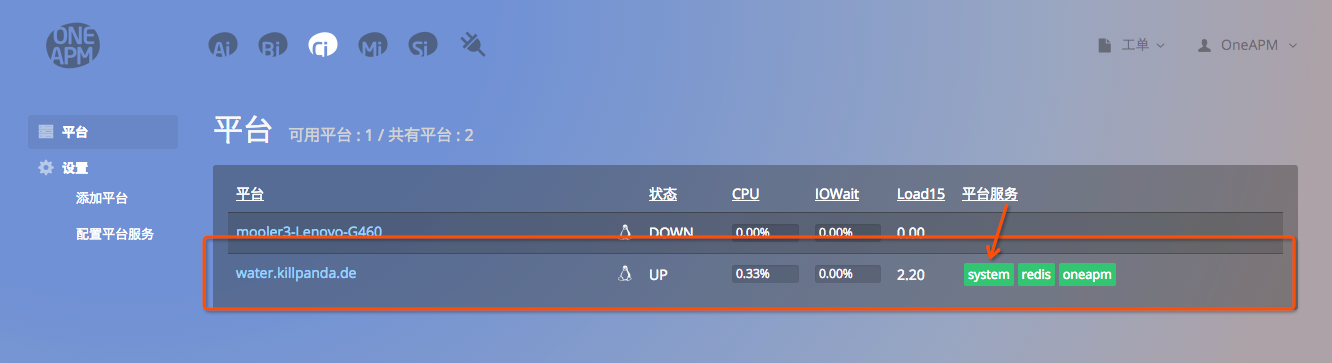
DOWN / UP 状态
其中「状态」代表平台是处于 DOWN 还是 UP 的状态。UP 则代表安装在平台中的 Cloud Insight 可以正常发送数据,并且 OneAPM 可以接收到数据。
DOWN 的状态,代表在 3 分钟内 OneAPM 未接收到您平台中的 Agent 中的数据。此时,您可以查阅 Agent 常用操作,来自行排查 Agent 故障。
若 Agent Log 中显示正常,但是在 Cloud Insight 中显示平台异常,请邮件联系 OneAPM 销售支持,我们会耐心解答您的问题。
CPU / IO Wait / Load 15 指标
另外,CPU 的数值显示:1 - system.cpu.idle 的数值,即显示 CPU 所有消耗的总和;
IO Wait 显示 system.cpu.iowait 的数值,即 CPU 在 IO 上的消耗(当然是越接近 0 越好);
Load 15 显示 system.load.15 数值,即过去 15 分钟内系统负载值,通常情况下应小于或等于 CPU 核数。
点击 system 按钮,打开平台的右侧抽屉,显示平台操作系统的详细指标。
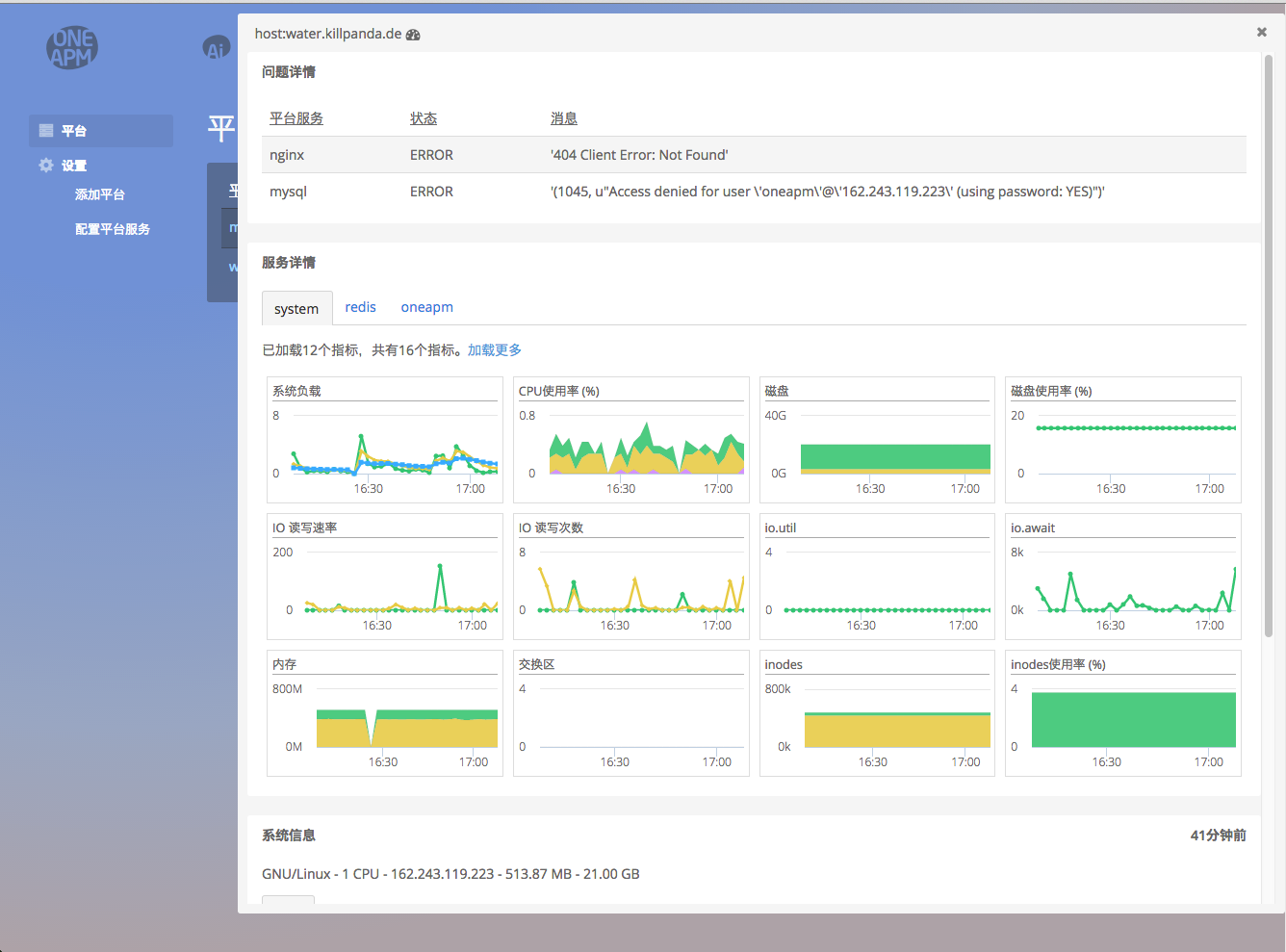
问题详情
当平台配置了平台服务,开始监控的时候,OneAPM 端因为接收到 Agent 端传输过来的错误信息,会在这一个区域展现。
如图,MySQL 因为权限配置问题,导致 Cloud Insight Agent 没有权限收集 MySQL 数据库中的性能指标,则会发出此类错误消息。
系统信息
Cloud Insight 还可以显示平台的系统信息,如 CPU 核数、Cache 大小等等。
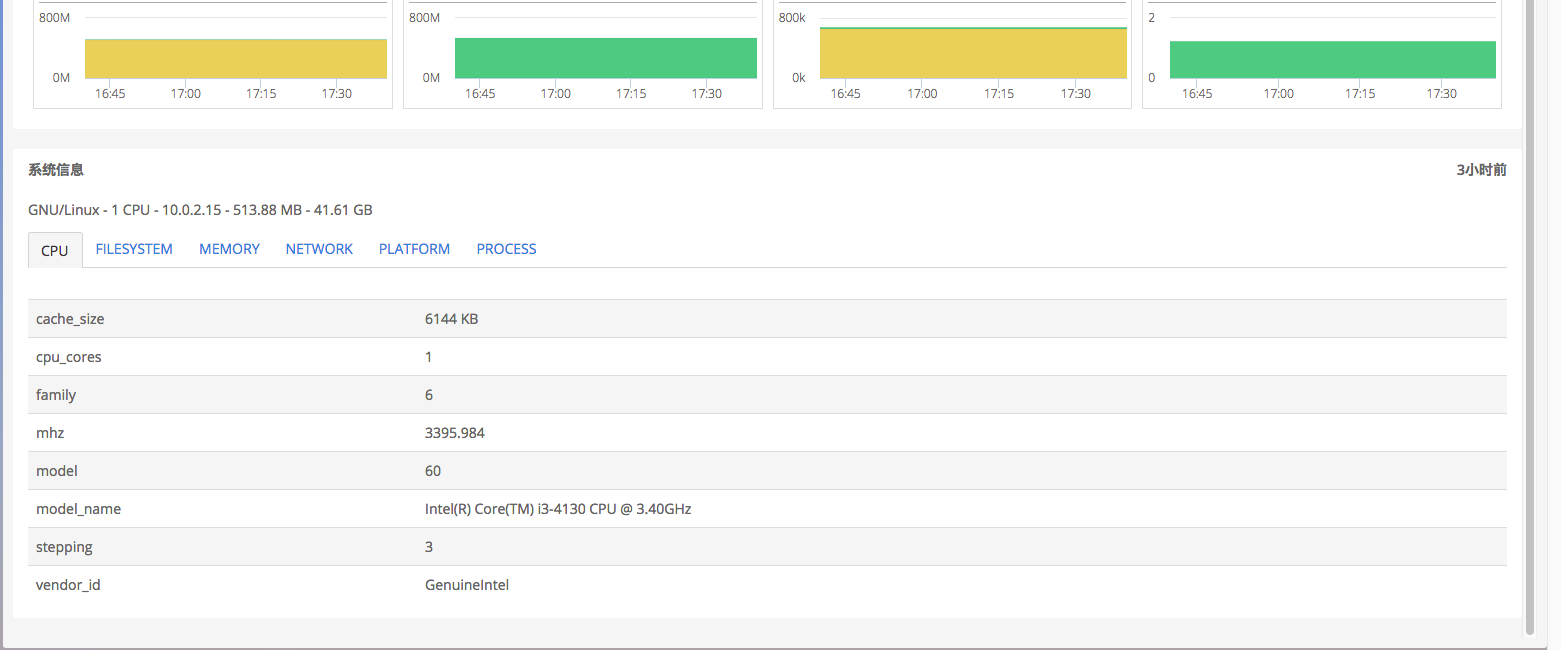
配置平台服务
Cloud Insight 的配置也相当简单,首先点击左侧导航中的配置平台按钮,然后选择自己需要监控的平台服务,接着按照弹出框的操作步骤进行配置即可。
配置完成后,可以在 Agent 端使用 Agent Info 指令查看配置是否成功;也可进入 OneAPM 前端页面检查配置是否成功。
/etc/init.d/oneapm-ci-agent info
更多 Agent 操作,请访问 Cloud Insight Agent 常用操作。
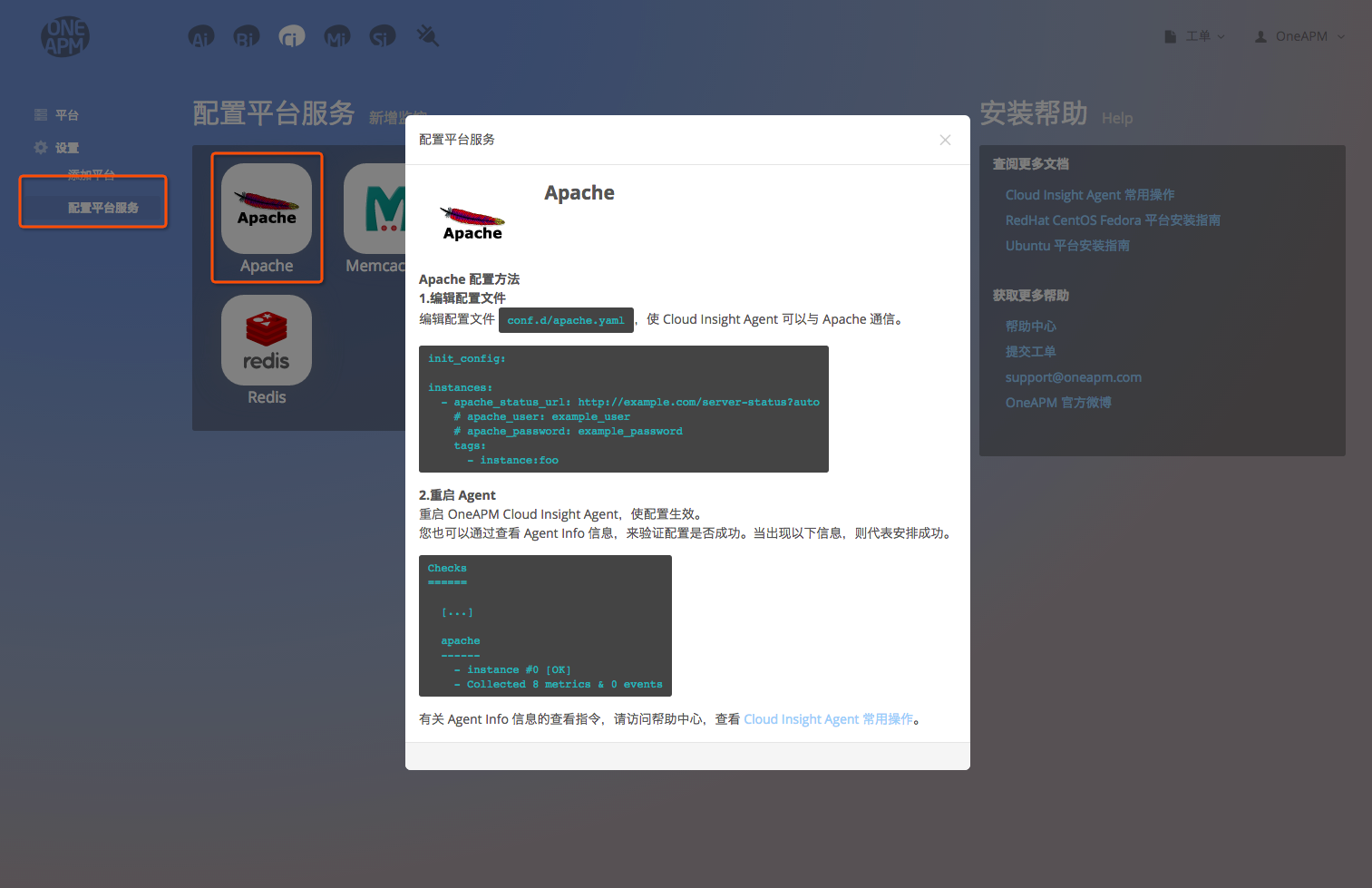
总体来说,平台服务的配置分两种情况:
- 需要对 Agent 进行授权的;
- 不需要对 Agent 进行授权的。
所有不需要对 Agent 授权的平台服务配置,只需将 *.yaml.example 配置示例,复制为 *.yaml 配置文件,即可开始平台服务监控。
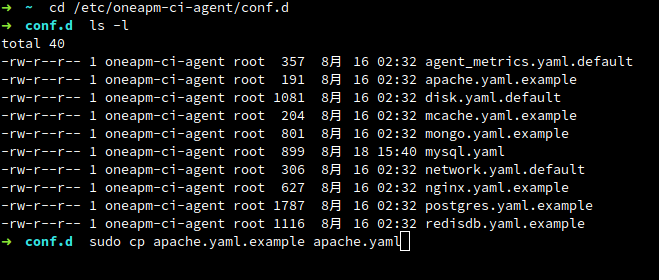
针对需要对 Agent 进行授权,并且按照平台服务配置方法授权失败的,可以自行检查平台服务的权限管理,或邮件联系 OneAPM 销售支持,我们会耐心解答您的问题。